Linux下java web服务器搭建(JDK1.6+Tomcat6)
2012-05-23 20:29
711 查看
| 原创文章,转载请注明出处:http://www.aj2ee.com Linux下java web服务器搭建(JDK1.6、MySQL5.1、Apache2.2+2Tomcat6+svn1.5) 系统:Red Hat Enterprise Linux 5 32位(自带Httpd) 软件准备: jdk-6u31-linux-i586-rpm.bin MySQL-client-community-5.1.61-1.rhel5.i386.rpm MySQL-server-community-5.1.61-1.rhel5.i386.rpm apache-tomcat-6.0.35.tar.gz JDK6的安装与配置 在安装Red Hat Linux的时候,我把自带的JDK也装上了,因为版本是1.4 有些老了,所以先把自带的1.4版本的jdk删除: root用户登录到系统,打开终端,输入 # rpm -qa|grep gcj 显示内容会包含下面的信息,具体显示可能略有不同,比如版本号 java-1.4.2-gcj-compat-1.4.2.0-40jpp.115 卸载 # rpm -e java-1.4.2-gcj-compat-1.4.2.0-40jpp.115 [root@localhost ~]# rpm -qa|grep java java-1.4.2-gcj-compat-1.4.2.0-40jpp.115 [root@localhost ~]# rpm -e --nodeps java-1.4.2-gcj-compat-1.4.2.0-40jpp.115 [root@localhost ~]# 如果有依赖关系,提示无法卸载,使用rpm -e --nodeps 卸载就行了 下面开始安装JDK1.6,我这里下载的是bin包:jdk-6u31-linux-i586-rpm.bin,rpm包类似。 安装JDK 在shell终端下进入jdk-6u31-linux-i586-rpm.bin文件所在目录, 执行命令 ./ jdk-6u31-linux-i586-rpm.bin,默认的安装目录是 /usr/java .在/usr/java下会有 jdk1.6.0_31 [root@localhost ~]# cd /home [root@localhost home]# ./jdk-6u31-linux-i586-rpm.bin Unpacking... Checksumming... Extracting... UnZipSFX 5.50 of 17 February 2002, by Info-ZIP (Zip-Bugs@lists.wku.edu). inflating: jdk-6u31-linux-i586.rpm inflating: sun-javadb-common-10.6.2-1.1.i386.rpm inflating: sun-javadb-core-10.6.2-1.1.i386.rpm inflating: sun-javadb-client-10.6.2-1.1.i386.rpm inflating: sun-javadb-demo-10.6.2-1.1.i386.rpm inflating: sun-javadb-docs-10.6.2-1.1.i386.rpm inflating: sun-javadb-javadoc-10.6.2-1.1.i386.rpm Preparing... ########################################### [100%] 1:jdk ########################################### [100%] Unpacking JAR files... rt.jar... jsse.jar... charsets.jar... tools.jar... localedata.jar... plugin.jar... javaws.jar... deploy.jar... Installing JavaDB Preparing... ########################################### [100%] 1:sun-javadb-common ########################################### [ 17%] 2:sun-javadb-core ########################################### [ 33%] 3:sun-javadb-client ########################################### [ 50%] 4:sun-javadb-demo ########################################### [ 67%] 5:sun-javadb-docs ########################################### [ 83%] 6:sun-javadb-javadoc ########################################### [100%] Java(TM) SE Development Kit 6 successfully installed. Product Registration is FREE and includes many benefits: * Notification of new versions, patches, and updates * Special offers on Oracle products, services and training * Access to early releases and documentation Product and system data will be collected. If your configuration supports a browser, the JDK Product Registration form will be presented. If you do not register, none of this information will be saved. You may also register your JDK later by opening the register.html file (located in the JDK installation directory) in a browser. For more information on what data Registration collects and how it is managed and used, see: http://java.sun.com/javase/registration/JDKRegistrationPrivacy.html Press Enter to continue..... Done. [root@localhost home]# 配置JDK的环境变量 这里需要配置PATH,JAVA_HOME,CLASSPATH,三个环境变量 1)PATH环境变量。作用是指定命令搜索路径,在shell下面执行命令时,它会到PATH变量所指定的路径中查找看是否能找到相应的命令程序 。我们需要把 jdk安装目录下的bin目录增加到现有的PATH变量中,bin目录中包含经常要用到的可执行文件如javac/java/javadoc等待,设 置好 PATH变量后,就可以在任何目录下执行javac/java等工具了。 2) CLASSPATH环境变量。作用是指定类搜索路径,要使用已经编写好的类,前提当然是能够找到它们了,JVM就是通过CLASSPTH来寻找类的 。我们需要把jdk安装目录下的lib子目录中的dt.jar和tools.jar设置到CLASSPATH中,当然,当前目录“.”也必须加入到该变量中。 3) JAVA_HOME环境变量。它指向jdk的安装目录,Eclipse/NetBeans/Tomcat等软件就是通过搜索JAVA_HOME变量来找到并使用安装好的jdk。 配置JDK的环境变量有三种方法,这里只介绍修改/etc/profile文件的方法 ·用文本编辑器打开/etc/profile ·在profile文件末尾加入: export JAVA_HOME=/usr/java/jdk1.6.0_31 export PATH=$JAVA_HOME/bin:$PATH export CLASSPATH=.:$JAVA_HOME/lib/dt.jar:$JAVA_HOME/lib/tools.jar 加好后,在终端输入下面两个命令,看是否成功 [root@localhost ~]# java [root@localhost ~]# javac 如果出现如下图所示,则表示配置成功 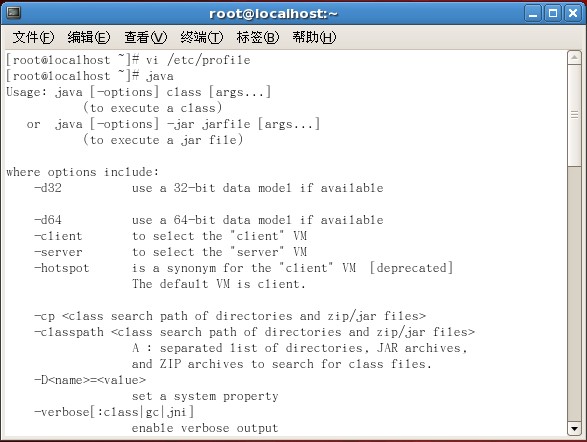 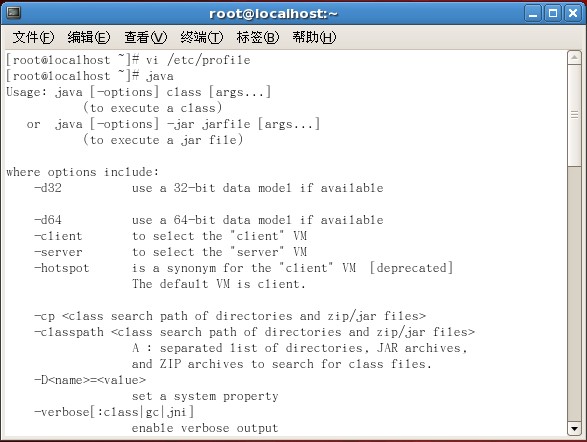 查看jdk的版本信息 [root@localhost ~]# java -version java version "1.6.0_31" Java(TM) SE Runtime Environment (build 1.6.0_31-b04) Java HotSpot(TM) Client VM (build 20.6-b01, mixed mode, sharing) [root@localhost ~]# 附. * 测试jdk 1. 用文本编辑器新建一个Test.java文件,在其中输入以下代码并保存: public class test {
public static void main(String args[]) {
System.out.println("A new jdk test !");
}
}2. 编译:在shell终端执行命令 javac Test.java 3. 运行:在shell终端执行命令 java Test 当shell下出现“A new jdk test !”字样则jdk运行正常。 * 卸载jdk ·找到jdk安装目录的_uninst子目录 ·在shell终端执行命令./uninstall.sh即可卸载jdk。 Tomcat6.0的安装与配置 Tomcat是一个免费的开源的Serlvet容器,它是Apache基金会的Jakarta项目中的一个核心项目,由Apache,Sun和其它一些公司及个人共同开发而成。由于有了Sun的参与和支持,最新的Servlet和Jsp规范总能在Tomcat中得到体现。 Tomcat是稳固的独立的Web服务器与ServletContainer,不过,其Web服务器的功能则不如许多更健全的Web服务器完整,如Apache Web服务器(举例来说,Tomcat没有大量的选择性模块)。 1.安装Tomcat6.0 1)下载apache-tomcat-6.0.35.tar.gz 2)#tar -zxvf apache-tomcat-6.0.35.tar.gz;//解压 3)#cp -R apache-tomcat-6.0.35 /usr/Tomcat6 ;//拷贝apache-tomcat-6.0.35 到/usr下并重命名为Tomcat6 4) /usr/Tomcat6/bin/startup.sh; //启动tomcat 显示 Using CATALINA_BASE: /usr/Tomcat6 Using CATALINA_HOME: /usr/Tomcat6 Using CATALINA_TMPDIR: /usr/Tomcat6/temp Using JRE_HOME: /usr/java/jdk1.6.0_31 Using CLASSPATH: /usr/Tomcat6/bin/bootstrap.jar 到此tomcat已经安装完成,现在使用浏览器访问 http://localhost:8080,出现tomcat默认页面,说明已经安装成功。 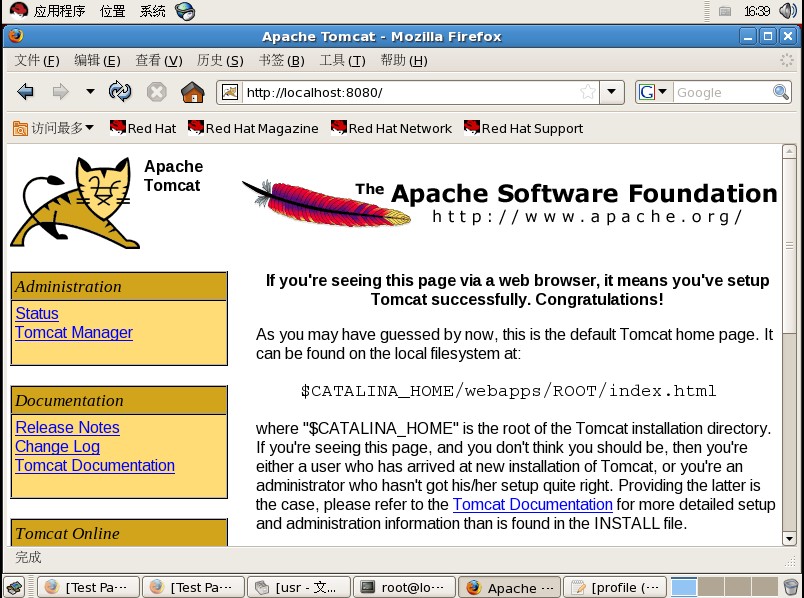 附 增加Tomcat管理用户名密码 在$tomcat_home/conf/tomcat-users.xml文件最后增加如下信息 <role rolename="tomcat"/> <role rolename="admin"/> <role rolename="manager"/> <user username="fronttang" password="11259375" roles="tomcat,admin,manager"/> 前面三个是用户组,后面是用户的用户名,密码及所在组信息 |
相关文章推荐
- Linux搭建java web服务器环境(jdk7+tomcat7+mysql5.5 基于CentOS 6.5)
- 阿里云服务器连接以及centos 搭建 web java环境(linux java部署 tomcat部署)
- Linux下java web服务器搭建(Apache2.2+svn1.6)
- 阿里云服务器连接以及centos 搭建 web java环境(linux java部署 tomcat部署)
- Linux上JavaWeb环境搭建: JDK8 Tomcat Mysql Redis
- Linux下apache-tomcat + mysql +jdk实现java-web项目搭建
- 阿里云服务器连接以及centos 搭建 web java环境(linux java部署 tomcat部署)
- Linux下java web服务器搭建(Apache2.2+2Tomcat6)
- 如何在Linux下部署web程序(搭建vsftp服务,搭建sshd 服务器,jdk安装步骤,Tomcat安装步骤,MySQL安装步骤)
- 阿里云服务器连接以及centos 搭建 web java环境(linux java部署 tomcat部署)
- java web服务器搭建---------jdk+tomcat
- Linux主机web环境jdk+tomcat服务器搭建
- Linux下利用jdk+tomcat+mysql搭建JavaWeb服务的环境
- 树莓派搭建java web服务器(三)--- 安装jdk-nginx-mysql-tomcat
- Eclipse 4.2 + Tomcat 7.x + JDK 7 搭建Java Web开发环境
- Ubuntu搭建web服务器系列之JDK(JDK+Tomcat+MySQL+Nginx+Redis+NodeJS)
- Linux下java web服务器搭建(MySQL5.1)
- Linux上Web服务器搭建(JDK+nginx+https)
- 阿里云部署Java web项目初体验(转)/linux 上配置jdk和安装tomcat
- CentOS 7 yum在线安装Java Web服务器环境(OpenJDK+Tomcat+MariaDB)
